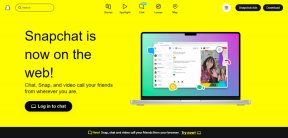¿Qué es el código de error 107 en Steam? Cómo solucionarlo – TechCult
Miscelánea / / September 22, 2023
¿Estás listo para aplastar a tus enemigos y conquistar la batalla, pero los errores problemáticos afectan con fuerza tu ensueño? Últimamente, varios usuarios han informado que enfrentan el Código de error 107: no se pudo cargar la página web (error desconocido) en Steam. Entendemos completamente la molestia de no poder descargar un juego en el cliente justo cuando tienes ganas de sumergirte. Entonces, el artículo de hoy explicará qué es el código de error 107 en Steam y cómo solucionarlo en una PC con Windows. ¡Pongámosle fin de una vez por todas!

Tabla de contenido
¿Qué es el error 107 de Steam?
Steam ofrece un navegador web integrado para jugadores que buscan acceder a contenido web sin abandonar sus sesiones de juego. Diseñado para su comodidad, le permite consultar guías de juegos y foros comunitarios, o incluso ver videos, todo mientras mantiene un ojo en el juego. Sin embargo, lo mismo resulta críptico cuando los usuarios enfrentan el error comentado al intentar acceder al navegador Steam.
Ahora que el mensaje de error ya se refiere a él como un error desconocido, lo que significa que Steam no puede identificar el motivo particular. Sin embargo, estas son algunas de las posibles causas:
- Mala conectividad a Internet
- Navegador web Steam dañado o caché de descarga
- Problemas de caché de DNS
- Cliente Steam obsoleto
Método 1: métodos básicos de solución de problemas
Comenzaremos con técnicas fáciles de usar y veremos si pueden corregir rápidamente el error comentado.
Método 1.1: reinicie Steam, luego la PC
El primer intento es reiniciar la aplicación cliente Steam, ya que esto generalmente puede solucionar pequeños fallos temporales que podrían haber ocurrido al cargar la aplicación. Si esto no ayuda, reinicie la PC.
Método 1.2: esperar a que el servidor Steam esté activo
Es posible que el servidor Steam de su región esté experimentando problemas de tiempo de inactividad o esté en mantenimiento. Para confirmar esto, verifique lo mismo en el Página de estado de Steam. Si se informa alguna discrepancia, espere hasta que se resuelva.

Método 1.3: ejecutar Steam como administrador
Ejecutar Steam como administrador le proporciona privilegios elevados y menos restricciones en el sistema. Potencialmente, esto puede corregir el error y garantizar un rendimiento más fluido. Sigue los pasos:
1. Haga clic derecho en el Atajo de vapor sobre el Escritorio.
2. Seleccionar Ejecutar como administrador desde el menú contextual.

Método 1.4: actualice Steam, luego Windows
El código de error 107 en Steam también podría deberse a que la aplicación cliente de la PC está desactualizada. Puede actualizarlo para corregir el error. Sigue los pasos:
1. Lanzamiento Vapor y haga clic en Vapor en la esquina superior izquierda.
2. Haga clic en Comprobar vaporActualizaciones del cliente...

3. Si hay actualizaciones disponibles, Descargar y Instalar a ellos.
4. Actualizar ventanas en la PC y luego verifique si el error está solucionado.
Método 2: solucionar problemas de conectividad de red
Como plataforma en línea, Steam necesita una buena conectividad a Internet estable para funcionar sin problemas y evitar este tipo de errores. Sin embargo, en caso de que el dispositivo esté conectado a una fuente deficiente de Internet, deberá mejorarlo para solucionar el problema. Siga los métodos descritos en nuestro artículo sobre ¿Conexión a Internet lenta? 10 formas de acelerar tu Internet!

Método 3: borrar la caché dañada en el cliente Steam
Los archivos de caché de Steam almacenados en el directorio ayudan a que los juegos se carguen más rápido y se actualicen de manera eficiente. Sin embargo, los archivos corruptos o dañados pueden provocar errores dentro de la aplicación cliente. Eliminémoslos.
Método 3.1.: Eliminar datos del navegador web Steam
El navegador web integrado de Steam guarda archivos de caché. Siga los pasos para eliminar aquellos conflictos que causan datos y archivos temporales:
1. Abierto Vapor, haga clic en Vapor en la esquina superior izquierda y elija Ajustes en el menú desplegable.

2. Muévete a la En el juego pestaña y haga clic en Borrar junto a Eliminar datos del navegador web.

Lea también: Los 9 lanzamientos más populares de nuevos juegos gratuitos en Steam
Método 3.2: eliminar la caché de descargas de Steam
La caché de descargas de Steam almacena archivos temporales relacionados con descargas y actualizaciones de juegos, que cuando están corruptos pueden provocar varios problemas, incluido el Código de error 107. Siga estos pasos para eliminarlos:
1. Lanzamiento Vapor, haga clic en Vapor, y seleccione Ajustes desde el menú.
2. Navega hasta el Descargas pestaña de la izquierda.
3. Haga clic en Limpiar cache junto a Borrar caché de descarga.

Método 4: actualizar los controladores de gráficos
Los controladores de gráficos permiten la comunicación entre el sistema operativo y la tarjeta gráfica. Es fundamental mantenerlos actualizados para garantizar un rendimiento óptimo y compatibilidad con los juegos y el cliente Steam. Consulte nuestra guía sobre Cómo actualizar los controladores de gráficos en Windows 11.

Método 5: volver a habilitar la sincronización horaria en Windows
La sincronización incorrecta de la hora del sistema de la PC con servicios y aplicaciones en línea como Steam puede provocar problemas de autenticación y conexión. Siga los pasos para volver a habilitar la sincronización horaria en Windows 11:
1. presione el Tecla Windows+I abrir Ajustes.
2. Haga clic en Hora e idioma en la barra lateral izquierda, luego seleccione Fecha y hora desde el panel derecho.
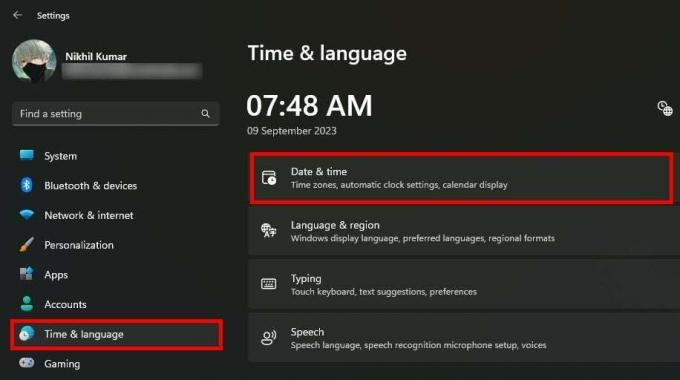
3. Habilite los conmutadores para Establecer la hora automáticamente y Establecer zona horaria automáticamente.

4. Ahora abierto Vapor y verifique si el error está solucionado.
Método 6: vaciar la caché de DNS
Los archivos de caché de DNS corruptos pueden desencadenar el código de error 107 en Steam. Eliminarlos soluciona todos los problemas relacionados con registros DNS incorrectos u obsoletos que pueden estar impidiendo que el cliente Steam se conecte al servidor. Sigue los pasos:
1. presione el Tecla de Windows + R para lanzar el Correr caja de diálogo.
2. Tipo ipconfig /flushdns en el campo de texto y presione Ingresar.

Este proceso borrará su caché de DNS.
Método 7: deshabilite Steam Beta (si corresponde)
Aunque los programas beta le permiten probar nuevas funciones antes del lanzamiento, también son inestables y a menudo encuentran este tipo de errores. Si tiene un programa Steam Beta activo, desactívelo y vuelva a la versión estable del cliente para solucionar el problema.
1. Inicie el Vapor cliente en la PC.
2. Haga clic en Vapor en la esquina superior izquierda y en el menú desplegable, seleccione Ajustes.
3. Muévete a la Interfaz pestaña, haga clic en la flecha desplegable junto a Beta del clienteParticipacióny seleccione No se eligió ninguna beta.

4. Steam le pedirá que reinicie el cliente, confirme este mensaje.
Lea también: 35 mejores juegos Sandbox en Steam
Método 8: proporcionar los permisos necesarios para SteamService.exe
SteamService.exe es responsable de varias tareas en segundo plano y funcionalidades de servicios del sistema relacionadas con Steam. Garantiza que el cliente funcione sin problemas y de manera eficiente y administra las actualizaciones y las instalaciones de juegos. Sin embargo, si Windows no puede reconocer este componente, puede generar el código de error 107. Para solucionar este problema, proporcione todos los permisos a SteamService.exe:
1. Abre el Explorador de archivos en la computadora.
2. Sigue el camino: Windows (C:) > Archivos de programa (x86) > Steam > bin.
3. Haga clic derecho en servicio de vapor y seleccione Propiedades desde el menú contextual.
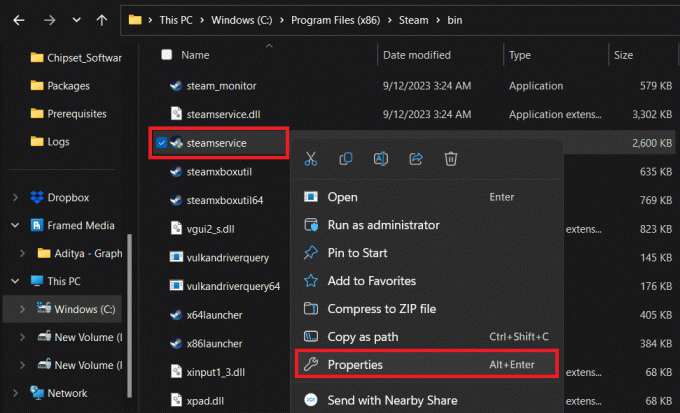
4. Muévete a la Firma digital pestaña.
5. En el Lista de firmas cuadro, haga clic en válvula corporación, seguido por Detalles.
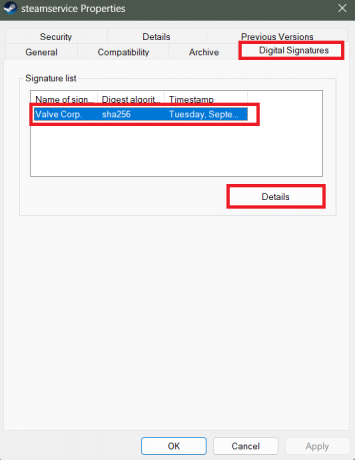
6. En el General pestaña, haga clic en Ver Certificado como se muestra.
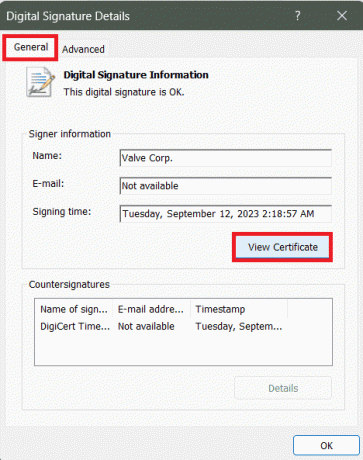
7. Haga clic en Instalar certificado.

8. Bajo Ubicación de la tienda, seleccionar Máquina local y haga clic en Próximo.
9. Seleccionar Sí en el mensaje de UAC para confirmar.
10. En el Asistente de importación de certificados, elegir Seleccionar automáticamente el certificado según el tipo de certificado y haga clic en Próximo.

11. Clickea en el Finalizar para instalar el certificado de Valve y luego iniciar Vapor.
Método 9: permitir Steam a través del Firewall de Windows
Windows Firewall bloquea el tráfico de red volátil para evitar accesos no autorizados o amenazas al sistema. Ahora, si no deseas desactivarlo por completo, agreguemos Steam como excepción al control. Siga los pasos descritos en nuestra guía sobre Permitir o bloquear aplicaciones a través del Firewall de Windows.

Método 10: reinstalar Steam
Por último, si el error persiste, puede intentar reinstalar la aplicación cliente Steam. Esto descargaría y reemplazaría todos los archivos corruptos y dañados, y eventualmente solucionaría el error.
Nota: Antes de desinstalar Steam, asegúrese de hacer una copia de seguridad de los archivos importantes del juego. Consulte nuestra guía sobre Cómo hacer una copia de seguridad de los juegos de Steam.
Ahora para reinstalar:
1. Abre el Panel de control y seleccione Desinstalar un programa bajo Programas.
2. Haga clic derecho en Vapor, seleccionar Desinstalar, y siga las instrucciones que aparecen en pantalla.

3. Buscar % datos de aplicación local% en el Comenzar menú y elimine la carpeta Steam.
4. Del mismo modo, busque %datos de aplicación% y eliminar el Vapor carpeta.
5. Reinicie la computadora.
6. Ahora INSTALAR VAPOR de Sitio web oficial de Steam.

7. ACCESO a su cuenta de Steam y verifique si el error está solucionado.
Recomendado: 40 juegos de preguntas interesantes y divertidos para jugar con amigos en WhatsApp
Esperamos que este artículo haya ayudado a solucionarlo. Código de error de vapor 107 en una PC con Windows. Si tiene alguna consulta o sugerencia, no dude en compartirla en la sección de comentarios a continuación. Estén atentos a TechCult para encontrar soluciones a cualquier aplicación de este tipo y problemas relacionados con la tecnología.
Henry es un escritor de tecnología experimentado apasionado por hacer que temas tecnológicos complejos sean accesibles para los lectores cotidianos. Con más de una década de experiencia en la industria tecnológica, Henry se ha convertido en una fuente confiable de información para sus lectores.